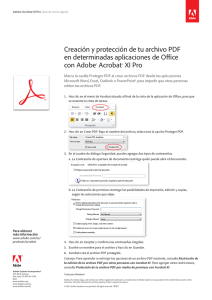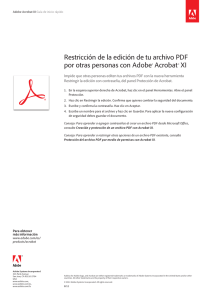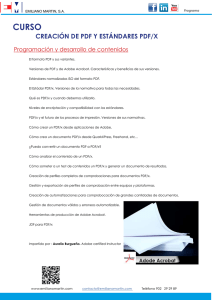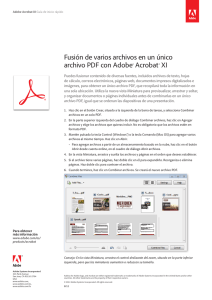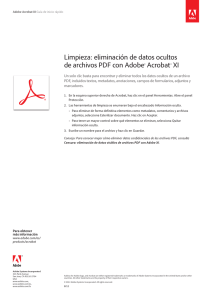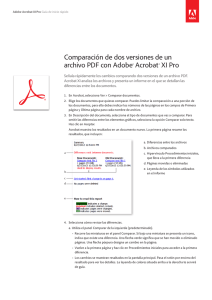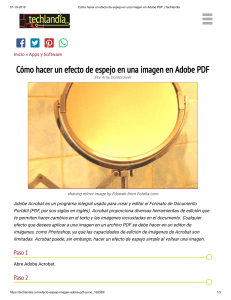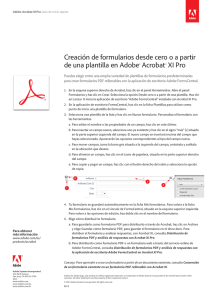Protección de los archivos PDF con permisos por medio de Adobe
Anuncio
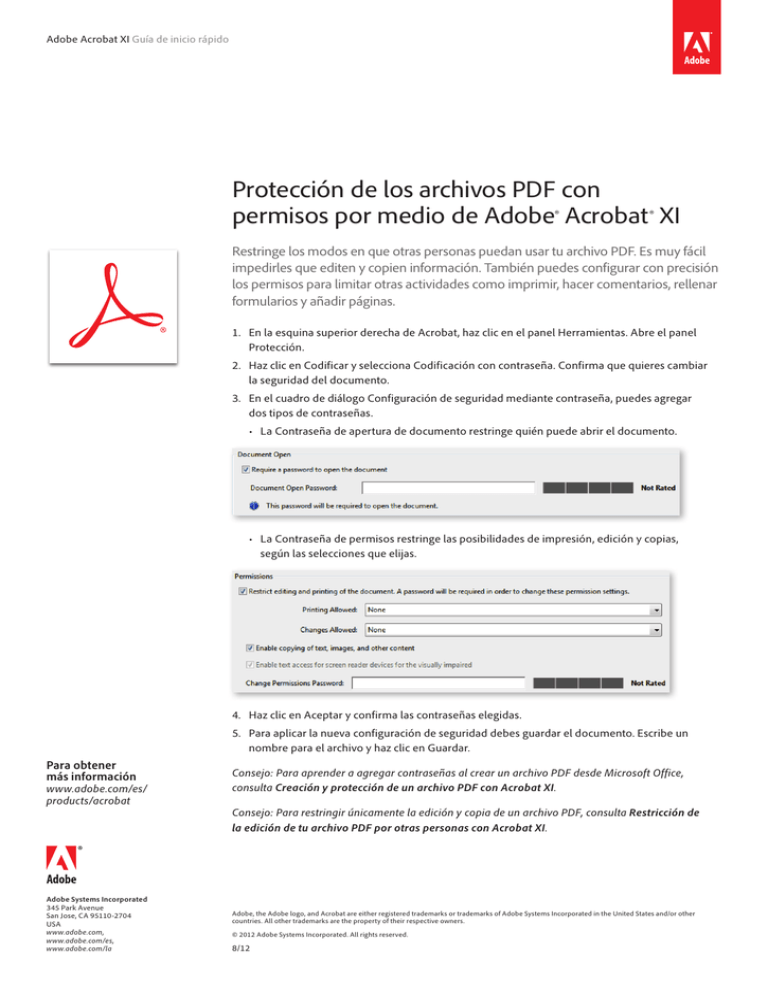
Adobe Acrobat XI Guía de inicio rápido Protección de los archivos PDF con permisos por medio de Adobe® Acrobat ® XI Restringe los modos en que otras personas puedan usar tu archivo PDF. Es muy fácil impedirles que editen y copien información. También puedes configurar con precisión los permisos para limitar otras actividades como imprimir, hacer comentarios, rellenar formularios y añadir páginas. 1. En la esquina superior derecha de Acrobat, haz clic en el panel Herramientas. Abre el panel Protección. 2. Haz clic en Codificar y selecciona Codificación con contraseña. Confirma que quieres cambiar la seguridad del documento. 3. En el cuadro de diálogo Configuración de seguridad mediante contraseña, puedes agregar dos tipos de contraseñas. • La Contraseña de apertura de documento restringe quién puede abrir el documento. • La Contraseña de permisos restringe las posibilidades de impresión, edición y copias, según las selecciones que elijas. 4. Haz clic en Aceptar y confirma las contraseñas elegidas. 5. Para aplicar la nueva configuración de seguridad debes guardar el documento. Escribe un nombre para el archivo y haz clic en Guardar. Para obtener más información www.adobe.com/es/ products/acrobat Adobe Systems Incorporated 345 Park Avenue San Jose, CA 95110-2704 USA www.adobe.com, www.adobe.com/es, www.adobe.com/la Consejo: Para aprender a agregar contraseñas al crear un archivo PDF desde Microsoft Office, consulta Creación y protección de un archivo PDF con Acrobat XI. Consejo: Para restringir únicamente la edición y copia de un archivo PDF, consulta Restricción de la edición de tu archivo PDF por otras personas con Acrobat XI. Adobe, the Adobe logo, and Acrobat are either registered trademarks or trademarks of Adobe Systems Incorporated in the United States and/or other countries. All other trademarks are the property of their respective owners. © 2012 Adobe Systems Incorporated. All rights reserved. 8/12